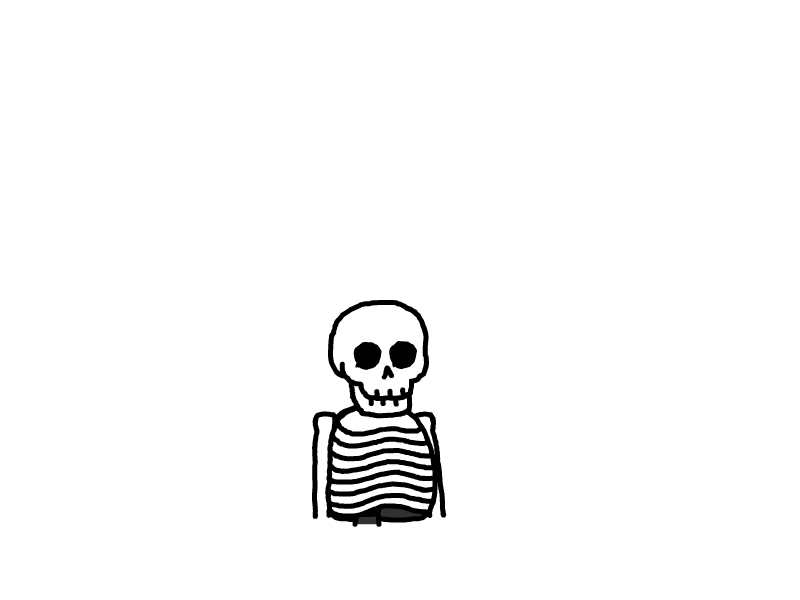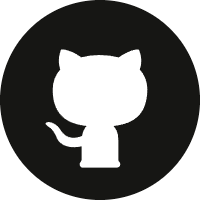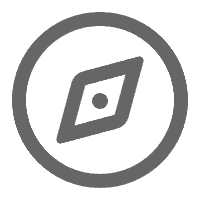Jenkins的安装以及使用
Jenkins
关于Jenkins
Jenkins 是一个开源的自动化构建和持续集成工具,它可以帮助开发团队自动化构建、测试和部署软件项目。以下是关于 Jenkins 的一些常见问题和信息:
什么是 Jenkins?
- Jenkins 是一个用于构建、测试和部署软件项目的自动化工具。它提供了一个可扩展的插件生态系统,可以与各种开发、测试和部署工具集成。
Jenkins 的主要功能是什么?
Jenkins 的主要功能包括:
- 自动化构建:通过定义构建任务和触发器,可以自动构建软件项目。
- 持续集成:将开发人员的代码变更集成到共享代码库,并自动进行构建和测试。
- 测试和部署:可以执行各种测试任务,并将构建的软件部署到目标环境。
- 监控和报告:提供实时监控和报告功能,以便开发团队了解构建和部署的状态。
Jenkins 的优势是什么?
Jenkins 的优势包括:
- 开源和免费:Jenkins 是一个开源项目,可以免费使用和定制。
- 可扩展性:Jenkins 提供了丰富的插件生态系统,可以根据需要集成各种工具和技术。
- 大型社区支持:Jenkins 拥有庞大的用户社区,提供了丰富的文档、教程和支持资源。
- 可定制性:Jenkins 允许用户根据自己的需求和工作流程进行定制和配置。
- 强大的插件生态系统:Jenkins 的插件生态系统提供了各种功能和集成选项,可以满足不同项目的需求。
Jenkins 如何工作?
Jenkins 是基于 Java 的应用程序,它通过监听代码库的变更或定期触发构建任务来工作。当触发条件满足时,Jenkins 会执行预定义的构建脚本或命令,进行代码编译、测试和部署等操作。
如何安装和配置 Jenkins?
Jenkins 可以在各种操作系统上安装,包括 Windows、Linux 和 macOS。你可以从 Jenkins 官方网站下载适用于你的操作系统的安装程序,并按照安装向导进行安装和配置。
Jenkins 的插件是什么?
Jenkins 的插件是扩展工具,可以增加 Jenkins 的功能和集成选项。插件可以用于与各种开发、构建、测试和部署工具集成,例如 Git、Maven、Docker 等。
Jenkins的安装
在 CentOS 和 Debian 系统上安装 Jenkins 的步骤有所不同。下面分别介绍在 CentOS 和 Debian 系统上安装 Jenkins 的方法
Centos
在 CentOS 系统上安装 Jenkins:
-
更新系统软件包:
sudo yum update -
添加 Jenkins 软件包的仓库密钥:
sudo rpm --import https://pkg.jenkins.io/redhat/jenkins.io.key -
添加 Jenkins 软件包的仓库:
sudo wget -O /etc/yum.repos.d/jenkins.repo https://pkg.jenkins.io/redhat/jenkins.repo -
安装 Jenkins:
sudo yum install jenkins -
启动 Jenkins 服务:
sudo systemctl start jenkins -
设置 Jenkins 服务开机自启动:
sudo systemctl enable jenkins -
验证 Jenkins 服务是否正在运行:
sudo systemctl status jenkins -
打开 Web 浏览器,访问
http://your_server_ip:8080,将your_server_ip替换为你的服务器 IP 地址。按照屏幕上的指示完成 Jenkins 的初始设置。
Debian
在 Debian 系统上安装 Jenkins:
-
更新系统软件包:
sudo apt update -
添加 Jenkins 软件包的仓库密钥:
wget -q -O - https://pkg.jenkins.io/debian/jenkins.io.key | sudo apt-key add - -
添加 Jenkins 软件包的仓库:
sudo sh -c 'echo deb http://pkg.jenkins.io/debian-stable binary/ > /etc/apt/sources.list.d/jenkins.list' -
更新软件包列表:
sudo apt update -
安装 Jenkins:
sudo apt install jenkins -
启动 Jenkins 服务:
sudo systemctl start jenkins -
设置 Jenkins 服务开机自启动:
sudo systemctl enable jenkins -
验证 Jenkins 服务是否正在运行:
sudo systemctl status jenkins -
打开 Web 浏览器,访问
http://your_server_ip:8080,将your_server_ip替换为你的服务器 IP 地址。按照屏幕上的指示完成 Jenkins 的初始设置。
Java部署
如果你是从 Jenkins 的官方网站下载的 Jenkins 软件包,你可以按照以下步骤启动 Jenkins:
-
下载 Jenkins 软件包:
- 访问 Jenkins 的官方网站:https://www.jenkins.io/
- 点击 “Download”(下载)链接。
- 根据你的操作系统选择适当的软件包进行下载。
-
安装 Jenkins 软件包:
- 如果你下载的是 Windows 上的安装程序(
.msi文件),双击运行安装程序并按照安装向导进行安装。 - 如果你下载的是其他操作系统的软件包(例如
.war文件),你需要通过命令行安装。
- 如果你下载的是 Windows 上的安装程序(
-
启动 Jenkins:
- 对于 Windows 用户,你可以在开始菜单中找到 Jenkins,并启动它。
- 对于 Linux 或 macOS 用户,你可以通过命令行启动 Jenkins。打开终端,并导航到你安装 Jenkins 的目录。
- 如果你下载的是
.war文件,可以使用以下命令启动 Jenkins:java -jar jenkins.war - 如果你下载的是其他类型的软件包(例如 RPM 或 DEB),你需要根据对应的安装方式启动 Jenkins。可以参考软件包的文档或官方指南。
-
等待 Jenkins 启动:
- 一旦你启动了 Jenkins,它将在终端或命令行窗口中显示一些日志信息。
- 当你看到类似 “Jenkins is fully up and running”(Jenkins 完全启动)的消息时,表示 Jenkins 已经成功启动。
-
访问 Jenkins Web 界面:
- 打开你的 Web 浏览器,并访问
http://localhost:8080。 - 如果你在本地启动 Jenkins,则可以使用
localhost作为服务器地址。 - 如果你在远程服务器上启动 Jenkins,则需要使用相应的服务器 IP 地址或域名。
- 打开你的 Web 浏览器,并访问
-
完成 Jenkins 的初始设置:
- 在首次访问 Jenkins 时,它将提示你提供一个初始管理员密码。
- 你可以在 Jenkins 启动日志中找到这个密码,并将其输入到 Web 界面中。
- 按照屏幕上的指示完成 Jenkins 的初始设置。
这些是使用官方网站下载的 Jenkins 软件包启动 Jenkins 的一般步骤。根据你的操作系统和软件包类型,可能会有一些细微的差异。请参考相应的文档和指南,以获得更具体的安装和启动说明。
Docker部署
要使用 Docker 部署 Jenkins,你可以按照以下步骤进行操作:
-
安装 Docker:
- 根据你的操作系统,安装适用于 Docker 的版本。可以参考 Docker 官方文档进行安装:https://docs.docker.com/get-docker/
-
创建 Jenkins 数据目录:
- 在你的主机上创建一个目录,用于存储 Jenkins 的数据。这个目录将用于持久化 Jenkins 的配置和插件等数据。例如,可以创建一个名为
jenkins_home的目录。
- 在你的主机上创建一个目录,用于存储 Jenkins 的数据。这个目录将用于持久化 Jenkins 的配置和插件等数据。例如,可以创建一个名为
-
启动 Jenkins 容器:
- 打开终端或命令行窗口,并使用以下命令启动 Jenkins 容器:
docker run -d -p 8080:8080 -p 50000:50000 -v /path/to/jenkins_home:/var/jenkins_home --name jenkins jenkins/jenkins:lts-d:以后台模式运行容器。-p 8080:8080:将容器的 8080 端口映射到主机的 8080 端口,用于访问 Jenkins Web 界面。-p 50000:50000:将容器的 50000 端口映射到主机的 50000 端口,用于构建代理通信。-v /path/to/jenkins_home:/var/jenkins_home:将主机上的jenkins_home目录挂载到容器的/var/jenkins_home目录,用于持久化 Jenkins 数据。--name jenkins:指定容器的名称为 “jenkins”。jenkins/jenkins:lts:使用 Jenkins 的 LTS 版本镜像。你也可以使用其他版本的镜像,根据你的需求进行调整。
- 打开终端或命令行窗口,并使用以下命令启动 Jenkins 容器:
-
等待 Jenkins 启动:
- 当容器启动后,Jenkins 将会运行在容器内部。
- 使用以下命令检查容器的状态:
docker ps- 如果容器状态为 “Up”,表示 Jenkins 已经成功启动。
-
访问 Jenkins Web 界面:
- 打开你的 Web 浏览器,并访问
http://localhost:8080。 - 如果你在本地启动 Jenkins,则可以使用
localhost作为服务器地址。 - 如果你在远程服务器上启动 Jenkins,则需要使用相应的服务器 IP 地址或域名。
- 打开你的 Web 浏览器,并访问
-
完成 Jenkins 的初始设置:
- 在首次访问 Jenkins 时,它将提示你提供一个初始管理员密码。
- 可以使用以下命令从容器内部获取这个密码:
docker exec jenkins cat /var/jenkins_home/secrets/initialAdminPassword - 将获取到的密码输入到 Web 界面中,按照屏幕上的指示完成 Jenkins 的初始设置。
这些是使用 Docker 部署 Jenkins 的一般步骤。你可以根据需要进行适当的调整和配置。请注意,这里使用的是 Jenkins 的官方镜像,你也可以使用其他适合的镜像。
配置文件
在 Jenkins 安装后,你可能需要修改以下配置文件来进行一些常见的配置:
-
jenkins.xml(Windows)或jenkins.service(Linux):- 这些文件用于配置 Jenkins 服务的启动参数、JVM 参数等。你可以根据需要修改这些参数,例如调整内存限制、监听的端口等。
- 在 Windows 上,
jenkins.xml文件通常位于 Jenkins 的安装目录下。 - 在 Linux 上,
jenkins.service文件通常位于/etc/systemd/system目录下。
-
config.xml:config.xml是 Jenkins 的主要配置文件,包含了全局配置和各个作业(Job)的配置。- 你可以通过编辑
config.xml文件来修改 Jenkins 的全局配置,例如邮件通知设置、构建环境变量、代理设置等。 config.xml文件通常位于 Jenkins 的数据目录下,可以在 Jenkins Web 界面中找到该目录的路径。
-
credentials.xml:credentials.xml文件用于存储 Jenkins 的凭据信息,例如用户名和密码、API 密钥等。- 你可以通过编辑
credentials.xml文件来添加、修改或删除 Jenkins 的凭据。 credentials.xml文件通常位于 Jenkins 的数据目录下。
这些是一些常见的 Jenkins 配置文件示例。根据你的具体需求和使用情况,可能还有其他配置文件需要进行修改。请注意,在修改配置文件之前,建议先备份原始文件,以防止意外情况发生。此外,对于某些配置更改,可能需要重启 Jenkins 服务才能使更改生效。